Indholdsfortegnelse:
- Trin 1: Introduktion
- Trin 2: Nøglefunktioner
- Trin 3: Ansøgning
- Trin 4: ESP8266 WiFi Touch -relæmodul
- Trin 5: Demonstration
- Trin 6: Konfiguration: Trin for trin
- Trin 7: Fil

Video: Den bemærkelsesværdige WiFi -switch med ESP8266: 7 trin

2024 Forfatter: John Day | [email protected]. Sidst ændret: 2024-01-30 08:28
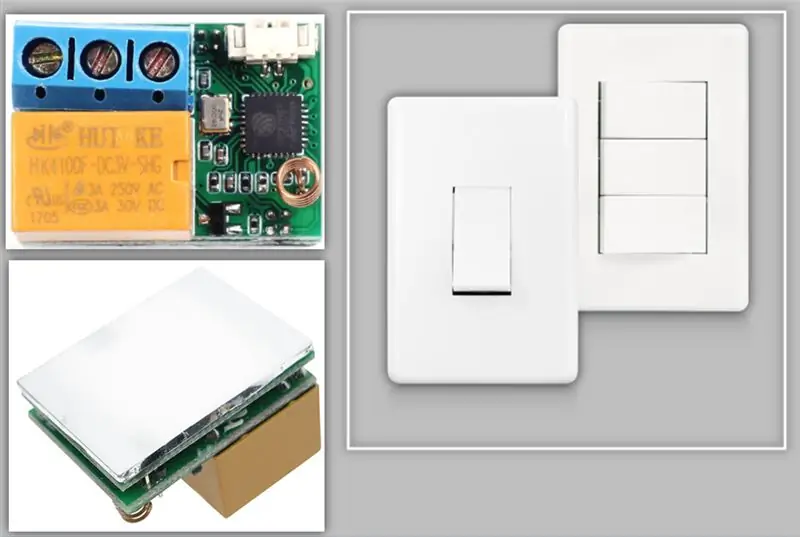

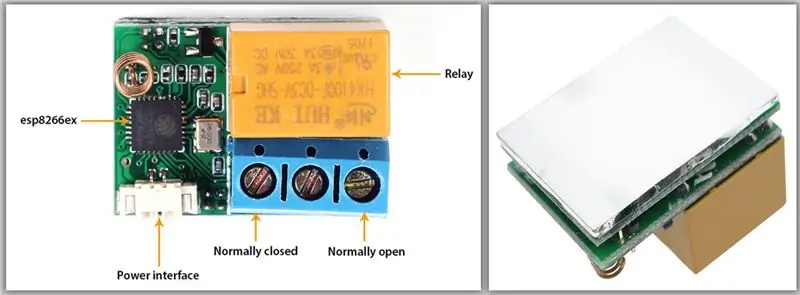
At tænde eller slukke en lampe (bare som et eksempel) ved at røre ved et følsomt område eller ved en mobilapplikation kan være ekstremt let ved hjælp af ESP8266 Relay Touch / WiFi Switch Module. Fremstillet af Heltec, kan denne utroligt lille 3 cm tallerken med kun et relæ skjules inde i switchboksen, hvilket efterlader sit design æstetisk rent. En fantastisk detalje er, at du ikke behøver at programmere dette modul, fordi det allerede har en ESP8266 med indlejret software.
Trin 1: Introduktion
Modulet er meget enkelt og kraftfuldt. Det opretter et AP til konfiguration, og derfra kan vi lade det være tilsluttet en router efter eget valg. Modulet vil styre et relæ, der f.eks. Kan tilsluttes et lys.
Vi kan styre relæet enten ved at røre ved det følsomme område (modulets bageste område) eller ved en smartphone -applikation.
Trin 2: Nøglefunktioner
• Kører ved 3,3V - 5V
• ESP8266EX Chip
• Flash 32 Mbyte
• WiFi 802.11 b / g / n / e / i
• Maksimal belastning: 2A 270VAC / 60VDC
Trin 3: Ansøgning
• Hvidevarer
• Hjemmeautomatisering
• Intelligent linjeproduktion
• Lysstyringsafbryder
• Industriel automatisering og kontrol
Trin 4: ESP8266 WiFi Touch -relæmodul
Trin 5: Demonstration

Ved montering har vi to strømledninger. I dette tilfælde bruger vi 5V. Du kan se, at kredsløbet er lille, og (for eksempel) det svarer til størrelsen på en switch -knap.
Trin 6: Konfiguration: Trin for trin
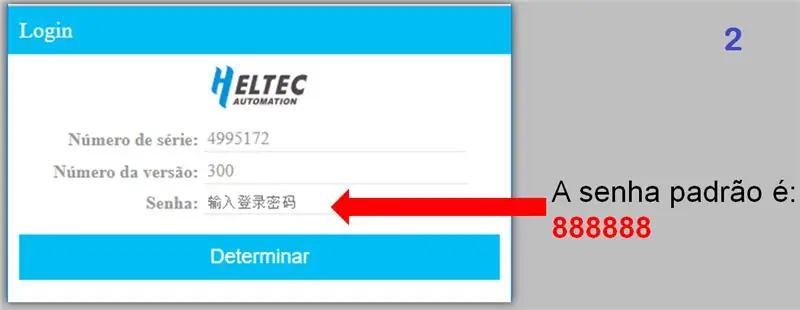
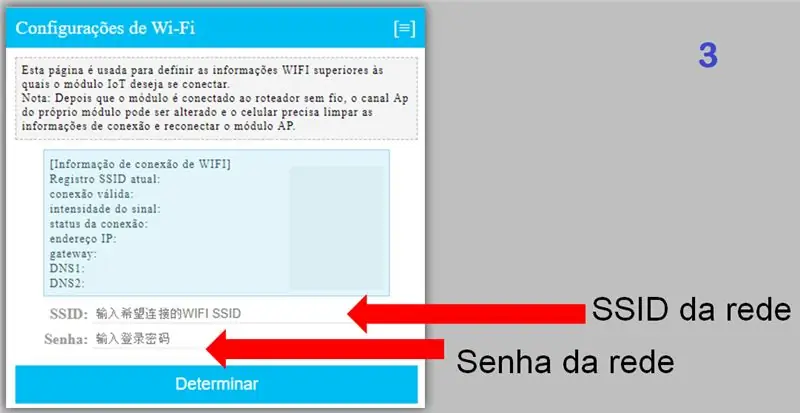


1. Tænd for udstyret, og der vises et netværk kaldet HELTEC_WiFi_Realy. Tilslut den fra din computer eller en smartphone. Netværksadgangskoden er heltec.cn
2. Åbn browseren, og indtast IP 192.168.4.1 i URL'en, og en LOGIN -side åbnes, så du kan indtaste indstillingerne.
3. Efter udførelsen af LOGIN vises en side til WiFi -konfiguration. Indtast i de tilsvarende felter for de netværksdata, du vil oprette forbindelse til modulet.
4. Efter konfiguration af netværket vil enhedsdata være synlige. Kontroller, at det netværk, modulet, der er tilsluttet, er korrekt. Vær også opmærksom på dens IP.
5. Med indstillingen OK skal vi downloade applikationen for at styre modulet.
6. Efter installationen skal du kontrollere, at din smartphone er på det samme netværk som det modul, der er konfigureret. Åbn applikationen.
7. Indtast legitimationsoplysninger for at få adgang til modulet. Indtast IP'en for det modul, der er konfigureret, og klik på forstørrelsesglasset for at søge på det på netværket.
8. Når modulet er valgt, vises dets kode i det angivne felt.
9. Når LOGIN er færdig, vises følgende skærm. Som standard vises disse to ikoner på skærmen. Klik på en af de to for at åbne modulets kontrolskærm.
10. Modulstyringsskærm.
Trin 7: Fil
Download PDF
Anbefalede:
Sådan bygger du en 8x8x8 LED -terning og styrer den med en Arduino: 7 trin (med billeder)

Sådan bygger du en 8x8x8 LED -terning og styrer den med en Arduino: januar 2020 -redigering: Jeg lader dette være i tilfælde af, at nogen vil bruge det til at generere ideer, men der er ikke længere noget formål at bygge en terning baseret på disse instruktioner. LED -driver -IC'erne laves ikke længere, og begge skitser blev skrevet i gammel version
Den hurtige guide til at lave en video med din iPhone og uploade den til Facebook eller YouTube: 9 trin

Hurtigguide til at lave en video med din iPhone og uploade den til Facebook eller YouTube: Brug denne enkle 5 -trins proces (Instructables får det til at ligne flere trin end det faktisk er) til at oprette og uploade din første YouTube- eller Facebook -video - ved hjælp af bare din iPhone
Garduino - den smarte have med Arduino: 4 trin (med billeder)

Garduino - den smarte have med Arduino: I disse dage er ingen uskyldige. Er der nogen, der ikke ved et uheld dræbte en plante ??? Det er svært at holde dine planter i live. Du køber et nyt anlæg, og i værste fald glemmer du bare at vande det. I bedre tilfælde husker du, at den eksisterer, men du gør
Hvad er en CPU, hvad gør den, og hvordan fejlfindes den: 5 trin

Hvad er en CPU, hvad gør den og hvordan foretages fejlfinding: Hver dag vil du her udtrykke " CPU " eller "Processor" bliver smidt rundt, men ved du virkelig, hvad det betyder? Jeg vil gå over, hvad en CPU er, og hvad den gør, så vil jeg gå over almindelige CPU -problemer og hvordan jeg eventuelt kan løse dem
Etablering af en WiFi -forbindelse med ESP8266 og få den lokale IP -adresse: 3 trin

Etablering af en WiFi -forbindelse med ESP8266 og hentning af den lokale IP -adresse: I denne vejledning vil vi se, hvordan du opretter en WiFi -forbindelse med ESP8266 WiFi -kort.Vi vil forbinde det med lokalt WiFi -netværk
